컴퓨터, 노트북을 사용하다 보면 어느 순간 속도가 굉장히 느려지는 것을 체감할 때가 있다
그런데 업무하랴, 게임하랴... 귀찮다 보니 대처를 안 하게 되고 그렇게 답답함과 귀차니즘 사이에서 항상 고민한다.
"컴퓨터 속도가 느려졌어요!"
오늘은 시간을 내서 그 귀차니즘을 이겨내고 답답함을 해소시킬 수 있는 PC 최적화에 대해서 알아봤다.
컴퓨터 속도가 느려졌어요 느껴질 때 대처방법에는 어떠한 것이 있을까?

1. 윈도우 팁
① Windows 키 + i 눌러 설정창을 띄어준다
② 시스템 클릭
③ 알림 및 작업 클릭
④ Windows에 대한 팁 표시 비활성화

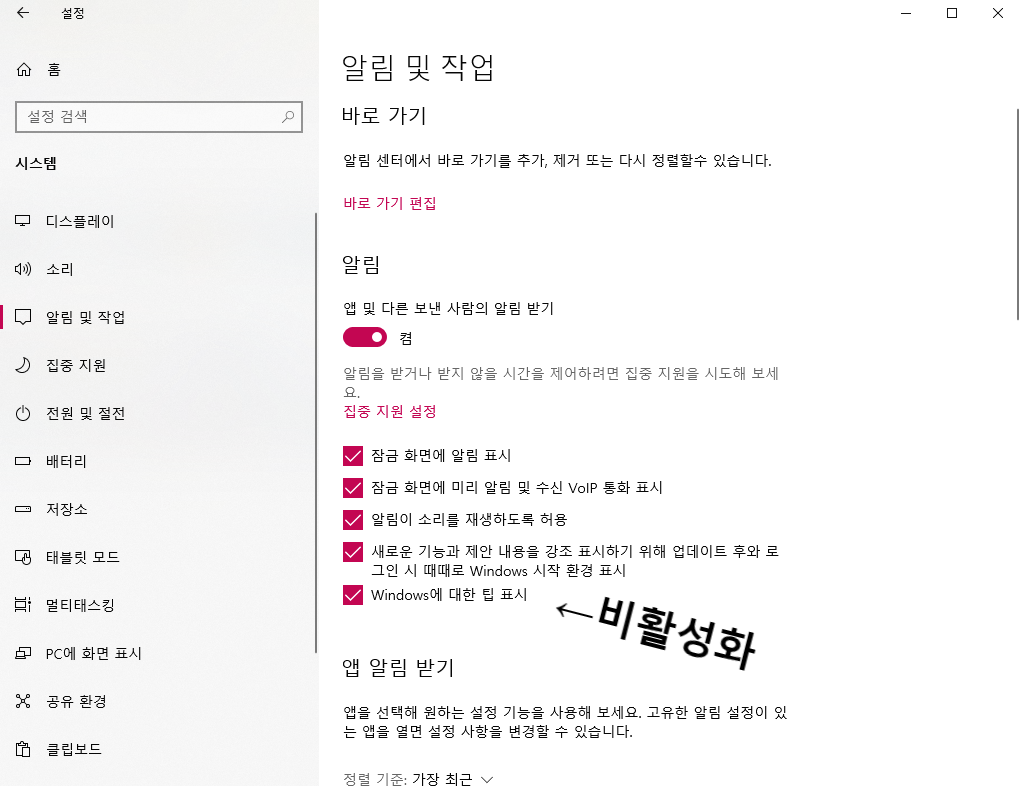
이전에 한 작업이나 수행하고 있는 작업 확인 기능을 사용하지 않는다면 비활성화로 하는 것이 좋다
2. 저장공간 정리
① Windows 키 + i 눌러 설정창을 띄어준다
② 시스템 클릭
③ 저장소 클릭

사용하지 않는 프로그램이나 임시파일, 쿠키 등 불필요한 파일을 삭제하여 윈도우 저장 공간을 늘려준다.
3. 레지스트리 정리
불필요한 정보까지 레지스트리에 저장되니 레지스트리 클리너 프로그램으로 깔끔하게 정리하자
개인적으로 고클린이 깔끔하게 잘 밀리는 거 같다.

1. 서비스 관리 : 모든 항목 선택 후 [ 서비스 중지하기 ] 실행
2. 작업 스케줄러 관리 : 모든 항목 선택 후 모두 삭제한다
3. 익스플로러 최적화 : 모든 항목 선택 후 모두 삭제한다
4. 시작프로그램 관리 : 중요 부분에 오렌지색 체크된 것 빼고 모두 삭제한다.
5~7번 : 매일 1회 실행해주면 좋다. 특히 컴퓨터 초보자는 [ 인터넷이 느려질 때] 기능을 많이 활용하는 것이 좋다. 아침에 컴퓨터를 킨 후에 1번씩 실행시켜준 후 컴퓨터를 사용하는 것을 적극 추천
고클린 다운로드 클릭
컴퓨터 속도가 느리다는 체감이 든다는 위에 방법대로 PC를 최적화해주면 전보다는 빠르다는 것을 느낄 수 있다.
그럼 PC 최적화하고 즐거운 인터넷 세상이 되길 바라며
뿅
'정보(꿀팁, 노하우)' 카테고리의 다른 글
| 맥도날드 2020년 12월 해피밀과 맥도날드 주문시 꿀팁 (1) | 2020.12.20 |
|---|---|
| 냉장고청소방법에도 순서가 있다! 청소 고수가 알려주는 냉장고 청소하는법 (1) | 2020.12.19 |
| 카카오톡 생일 비공개 세팅 방법 생년월일 변경 및 생일인 친구 보기 (2) | 2020.12.17 |
| 서브웨이 꿀조합으로 알아본 써브웨이 상반기 인기메뉴 Top 3 (4) | 2020.12.16 |
| 2020년 연봉(월급) 실수령액 (1) | 2020.12.15 |




댓글